Chromebookurile sunt destul de diferit de alte laptop-uri, iar trecerea la unul poate fi frustrant inițial. O caracteristică care necesită obișnuință este butonul Căutare sau Lansator, denumit și butonul Everything. Acest buton înlocuiește tasta standard Caps Lock, care îi încurcă pe mulți cei care se încep pentru prima dată.
Acest articol vă va arăta două metode simple de a activa sau dezactiva tasta Caps Lock pe Chromebookuri.
De ce lipsește Caps Lock?
Chromebook nu este un computer obișnuit. A fost conceput în principal pentru persoanele care navighează mult pe web și fac multe cercetări online. Nu aveți nevoie de Caps Lock pentru a tasta adrese web, cuvinte cheie pentru căutare sau chiar chat pe forumuri. În lumea online, singurele lucruri sensibile la majuscule sunt numele de utilizator și parolele, astfel încât oamenii să nu folosească cu adevărat Caps Lock, deoarece nu este nevoie să tastați mai multe litere sau cuvinte cu majuscule.
Caps Lock este folosit în principal pentru a „striga” la oamenii online și aceasta nu este o caracteristică importantă pe care Google a vrut să o acorde prioritate atunci când proiectează Chromebookul. Tasta Shift face treaba de a scrie cu majuscule la fel de bine ca tasta Caps Lock.
Un alt lucru grozav despre Chromebook este dimensiunea acestuia. Este un dispozitiv ușor, compact, ușor de transportat. Pentru a realiza acest lucru, a fost nevoie de o tastatură mai mică. Echipa de proiectare a ales să sacrifice toate cheile inutile sau neimportante care ar ocupa spațiu suplimentar. Caps Lock a fost una dintre acele taste. Cu toate acestea, chiar dacă cheia reală a dispărut, funcționalitatea încă există în fundal. Trebuie doar să-l cauți în sistemul de operare Chrome.
Folosirea unei comenzi rapide de la tastatură pentru a activa sau dezactiva Caps Lock
Deși Chromebookurile nu au o tastă Caps Lock dedicată, ele vin cu o comandă rapidă implicită de la tastatură care îndeplinește această funcție.
Țineți apăsat Alt + Căutare și se va activa Caps Lock. Va apărea un mesaj pentru a confirma că Caps Lock este activată.
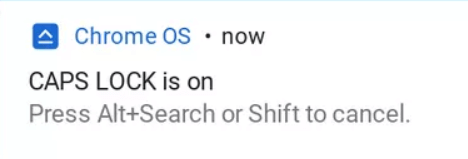
Pentru a dezactiva Caps Lock, pur și simplu apăsați pe Alt + Căutare . Alternativ, puteți apăsa și butonul Shift.
Chromebookurile vin cu multe alte comenzi rapide de la tastatură și funcții care au scopul de a îmbunătăți experiența utilizatorului, așa că asigurați-vă că consultați Sfaturi și trucuri pentru Chromebook..
Relegați butonul de căutare la Caps Lock
Folosirea unei comenzi rapide de la tastatură pentru a activa sau dezactiva Caps Lock ar putea să nu fie practică dacă trebuie să o folosiți des. Din fericire, Chromebookurile vă permit să relegați tastele pentru a îndeplini alte funcții. Urmați pașii de mai jos pentru a transforma butonul de căutare în Caps Lock.
1. Accesați sertarul aplicației și dați clic pe Setări .
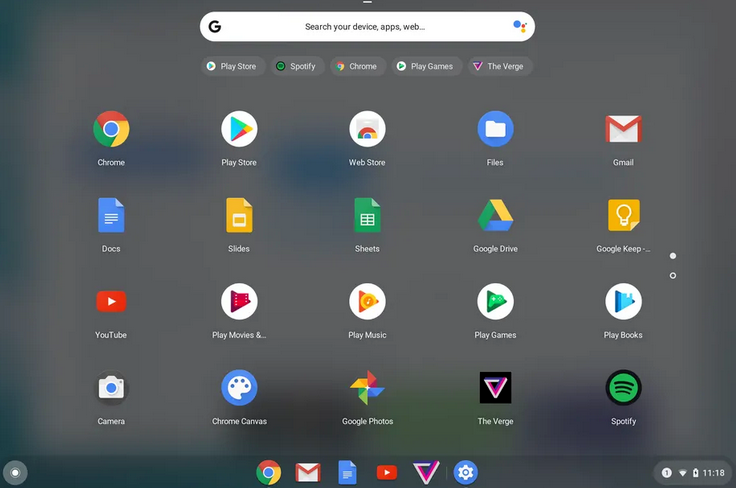
Ca alternativă, puteți căuta aplicația Setări folosind bara de căutare.
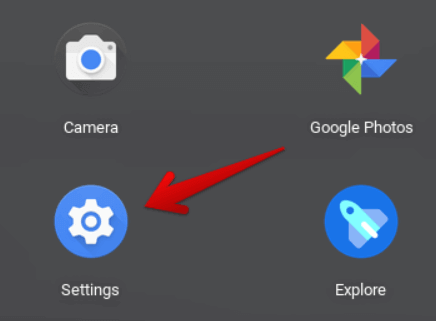
2. Derulați în jos la secțiunea Dispozitiv.
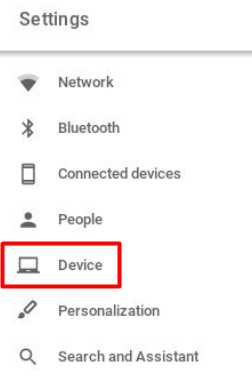
3. Selectați opțiunea Tastatură pentru a obține o listă de taste pe care le puteți reconfigura.
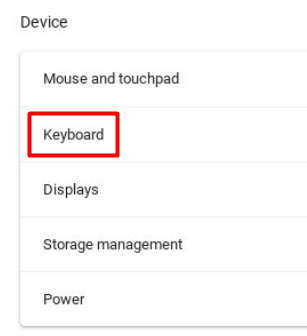
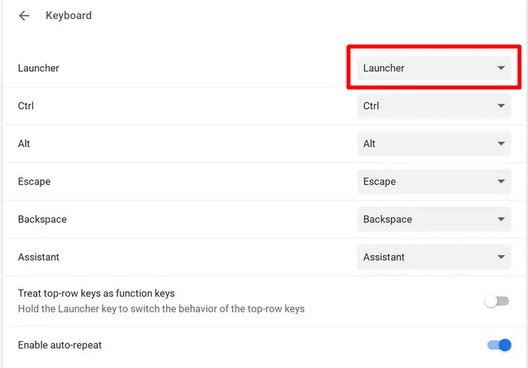
4. Selectați Lansatorul sau tasta Căutare. Faceți clic pe meniul derulant și selectați opțiunea Caps Lock . Tasta de căutare a Chromebookului dvs. va funcționa acum ca Caps Lock.
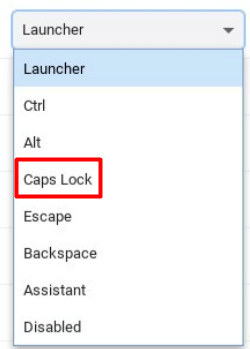
Apăsarea tastei va activa Caps Lock, iar apăsarea din nou o va dezactiva.
Pentru a accesa funcția de căutare sau de lansare, va trebui fie să remapați o altă cheie, fie să mergeți la raftul Chromebookului și să o utilizați de acolo.

Folosiți cu atenție Caps Lock pe Chromebook
Bucurați-vă de senzația naturală de a avea din nou Caps Lock de partea dvs. Nu uitați să o opriți din când în când, altfel ați putea da o impresie greșită.
.